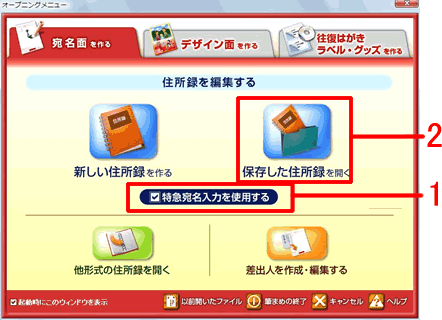特急宛名入力を使用して住所録を作成・編集するには?
文書番号 220502 | 更新日 2011年 9月 2日
特急宛名入力は、宛名印刷に必要な情報だけを入力できる画面です。一覧で入力した情報を確認しながら入力することができます。
ここでは、「特急宛名入力」機能を使用して住所録を作成・編集する方法をご案内します。
1特急宛名入力を使用して住所録を作成する
「氏名」欄に宛名の名前を入力します。
ひらがなで氏名を入力すると(1)、名字または名前の「漢字候補」リストが表示されます。該当の漢字を選び「選択」ボタンをクリックします(2)。
「漢字候補」から選択しない場合は、キーボードの「スペース」キーを押して漢字変換を行います。
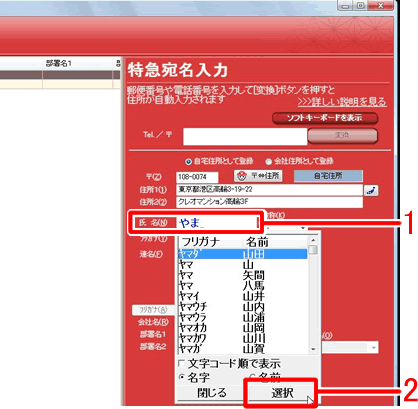
注意
宛名の名字と名前の間に空白(スペース)を入れることで、宛名レイアウトが整います。
「漢字候補」リストから選択した場合は、自動的に空白が入ります。キーボードでの漢字変換を行った場合は、名字と名前の間に空白を入れて入力してください。

「名前を付けて保存」画面が表示されます。
「ファイルの場所」が「筆まめ」になっていることを確認し(1)、「ファイル名」で任意のファイル名を入力して(2)、「保存」ボタンをクリックします(3)。
![[名前を付けて保存]画面が表示されます。任意のファイル名を入力し、[保存]ボタンをクリックします。 [名前を付けて保存]画面が表示されます。任意のファイル名を入力し、[保存]ボタンをクリックします。](/support/support/product/fude22/faq/img/img220502/220502-11.gif)
以上の操作で、特急宛名入力を使用して住所録を作成することができます。
2特急宛名入力を使用して住所録を編集する
「開く」画面が表示されます。
編集する住所録をクリックし(1)、「開く」ボタンをクリックします(2)。
![編集する住所録をクリックし、[開く]ボタンをクリックします。 編集する住所録をクリックし、[開く]ボタンをクリックします。](/support/support/product/fude22/faq/img/img220502/220502-14.gif)
参考
「開く」画面に目的の住所録が表示されていない場合
「ユーザフォルダ」を何度がクリックすると、「筆まめ」フォルダが開かれます。
住所録ファイルの保存先が分からない場合は「筆まめで作成したファイルが見つかりません」をご参照いただき、ファイルの検索を行ってください。
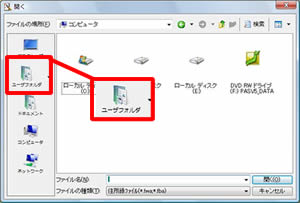
「特急宛名入力」画面が表示されます。
左側の一覧画面で編集したい行をクリックすると(1)、右側の画面に表示されるので、データを編集します(2)。
編集したデータを保存します。保存方法につきましては、上記手順8〜11をご参考下さい。
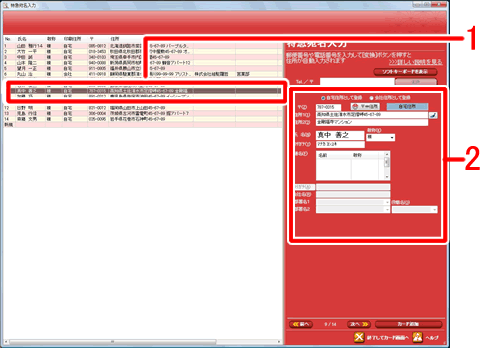
以上の操作で、特急宛名入力を使用して住所録を編集することができます。
参照
製品付属のガイドブックに掲載があります。
- 筆まめVer.22 同梱 「操作ガイド」−P96 「特急宛名入力で宛名を入力する」
以下の Q&A も併せてご参照ください。




![[オープニングメニュー]より[宛名面を作る]タブから「特急宛名入力を使用する」にチェックをつけ、「新しい住所録を作る」をクリックします。 [オープニングメニュー]より[宛名面を作る]タブから「特急宛名入力を使用する」にチェックをつけ、「新しい住所録を作る」をクリックします。](/support/support/product/fude22/faq/img/img220502/220502-1.gif)
![「Tel. 〒」欄に郵便番号を入力して、[〒番号→住所]ボタンをクリックします。 「Tel. 〒」欄に郵便番号を入力して、[〒番号→住所]ボタンをクリックします。](/support/support/product/fude22/faq/img/img220502/220502-2.gif)
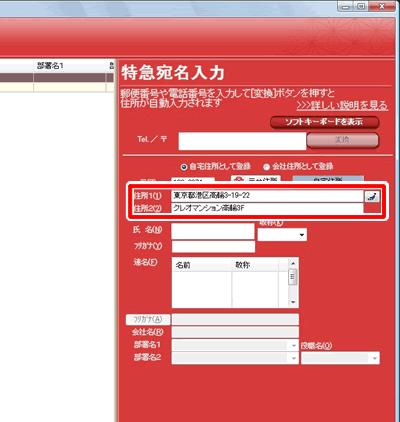
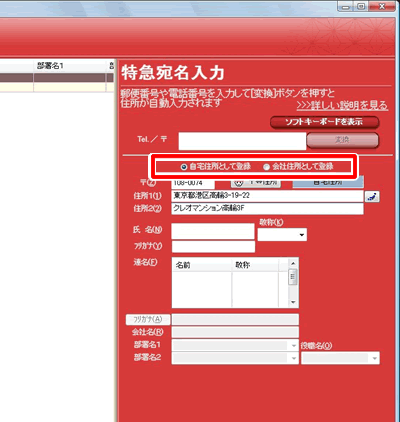
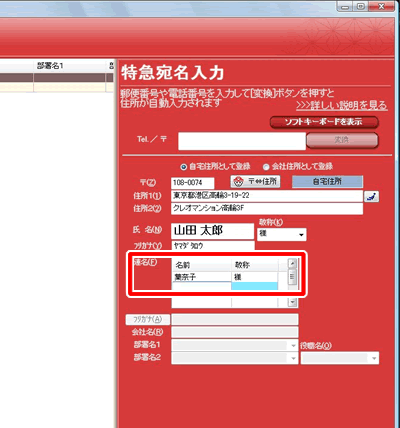
![次の宛先を登録するには、[カード追加]ボタンをクリックします。左側の一覧に、入力した宛名が追加されます。 次の宛先を登録するには、[カード追加]ボタンをクリックします。左側の一覧に、入力した宛名が追加されます。](/support/support/product/fude22/faq/img/img220502/220502-7.gif)
![住所入力が終わったら、[終了してカード画面へ]ボタンをクリックします。 住所入力が終わったら、[終了してカード画面へ]ボタンをクリックします。](/support/support/product/fude22/faq/img/img220502/220502-8.gif)
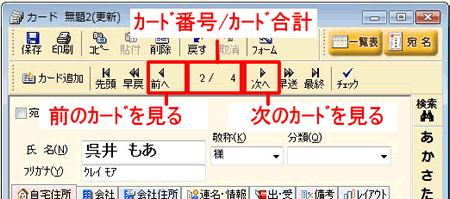
![住所録の保存をします。 ガイドメニューの[保存]ボタンをクリックします。 住所録の保存をします。 ガイドメニューの[保存]ボタンをクリックします。](/support/support/product/fude22/faq/img/img220502/220502-10.gif)